В тази статия ще научите как да заснемате безжични кадри с помощта на Wireshark в Linux (Пример: Ubuntu. За да следвате тази статия, първо трябва да научите основите на WireShark в статията Wireshark Basic, а след това можете да се върнете тук.
Има няколко стъпки, които трябва да се следват, за да се постигне това.
Проверка на настройката
По-долу са дадени изискванията за улавяне на Wi-Fi пакети с помощта на Wireshark.
Wi-Fi интерфейс
За да проверите дали отговаряте на това изискване, отворете терминала, като използвате клавишната комбинация Alt + Ctrl + T и изпълнете командата “iwconfig.”Този изход трябва да показва дали има работещ Wi-Fi интерфейс. Следващата екранна снимка показва резултата от тази команда:

В този пример “wlp2s0” е името на интерфейса за Wi-Fi картата.
- „IEEE 802.11 ”е индикацията за Wi-Fi интерфейса.
- По подразбиране режимът е „Управлявана,”, Което означава, че това е клиентски или станционен режим.
Поддръжка за режим на монитор
Wi-Fi картата трябва да поддържа режим на монитор, за да може да издушва безжични пакети. Това е задължително, или не можете да подушите безжични пакети с помощта на Wireshark. Отворете терминала и изпълнете командата “iw phy0 информация" или "iw списък.„Тук има огромен списък с информация, но ние просто трябва да проверим раздела за„монитор.”Ако устройството не поддържа режим на монитор, тогава няма да е възможно да подуши безжичния пакет с помощта на Wireshark.
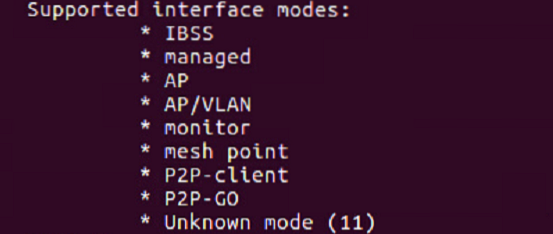
Проверете софтуера Wireshark
Отворете терминала и изпълнете командата “wireshark -версия.”Ако Wireshark е инсталиран, тогава трябва да има име на версия с много подробности, както на следващата екранна снимка:
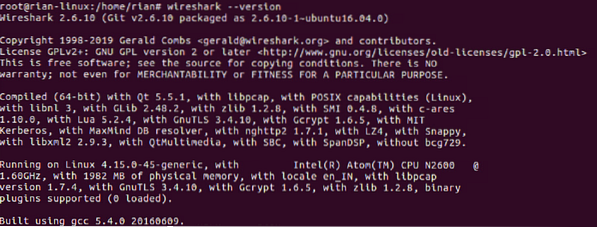
Ако не е инсталиран, използвайте командите “apt-get update" и "apt-get инсталирайте wireshark”, За да инсталирате Wireshark на вашата система.
Конфигуриране на режим на монитор
В предишните раздели видяхте, че режимът по подразбиране на Wi-Fi интерфейса е „управляван.”За да уловим безжичен пакет, трябва да преобразуваме режима„ управляван ”в режим„ монитор ”. Има различни команди, които можете да използвате, но за да използваме първо прост метод, ще се опитаме да използваме „iwconfigКоманда за създаване на режим на монитор.
Нека приемем, че името на Wi-Fi интерфейса е „wlp2s0,”, Както е показано на екранната снимка.
Стъпка 1: Влезте в режим на суперпотребител
Първо, влезте в режим на суперпотребител; в противен случай ще получим разрешение за това.
Команда: „су”
Стъпка 2: Създайте режим на монитор
Команда: “Iwconfig монитор в режим wlps20”
Изход: Ако интерфейсът е включен и активен, ще получите грешка „Устройството или ресурсът е зает“.
Така че, намалете интерфейса, като използвате следната команда.
Команда: „ifconfig wlsp2s0 надолу”
След това изпълнете първата команда отново.
Накрая проверете дали интерфейсът е в режим на монитор, като използвате „iwocnfig”Команда.
Ето екранната снимка, за да обясня всички стъпки по-горе:
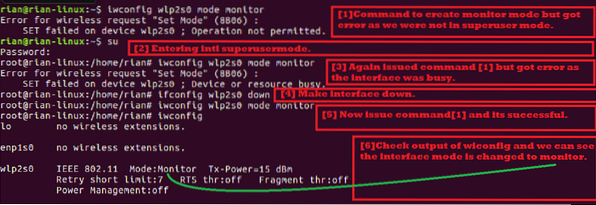
Стъпка 3: Конфигурирайте Wi-Fi Sniffing Channel
В безжичния протокол има две радиочестотни ленти:
- 5GHz [Честотен обхват е 5180MHz - 5825MHz]
- 2.4GHz [Честотният диапазон е 2412MHz - 2484MHz]
Wiki връзка за списък с WLAN канали: https: // en.wikipedia.org / wiki / List_of_WLAN_channels
Ако вашата безжична карта поддържа 1 и 2, това означава, че Wi-Fi картата може да подуши и двата конфигурирани честотна лента. Нека видим какво поддържа нашата карта.
Използване на командата „iw списък,”Можем да проверим тази възможност. Търсим раздела по-долу в екранната снимка на командата:
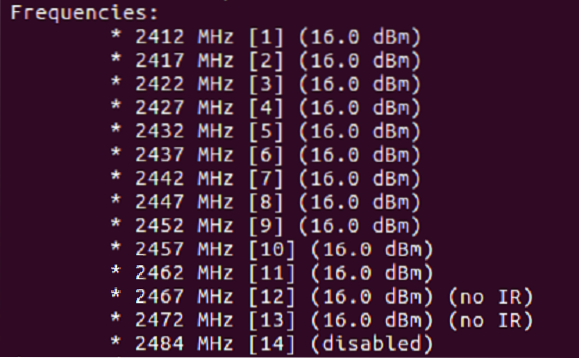
Както можете да видите в горния списък, този Wi-Fi чип поддържа само 2.4Ghz [Проверете честотния диапазон].
Всяка честота е известна като номер на канал. Например, 2412MHz се счита за канал 1 [Показва се в []].
Сега трябва да конфигурираме един канал за нашия интерфейс в режим на монитор. Нека се опитаме да зададем канал 11 [честотата е 2462MHz].
Команда: „iwconfig wlp2s0 канал 11”
Ако горната команда изведе грешка, това прави интерфейса нагоре [“ifconfig wlp2s0 нагоре”] И след това изпълнява„iwconfig wlp2s0 канал 11”Команда. Накрая изпълнете „iwconfigКоманда, за да сте сигурни, че каналът е настроен правилно.
Следващата екранна снимка обяснява стъпките, дадени по-горе:
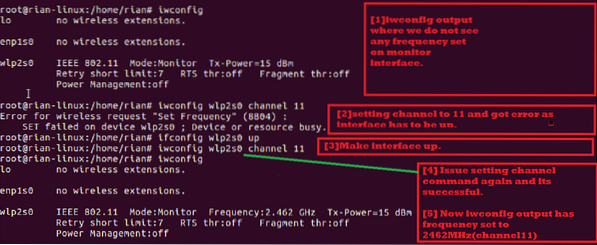
Стъпка 4: Стартирайте Wireshark и започнете да улавяте
Сега всички сме готови да улавяме безжични пакети. Можете да стартирате Wireshark във фонов режим, като използвате следната команда:

В прозореца за стартиране на Wireshark трябва да видите следния екран. Тук можете да видите списък с интерфейси.
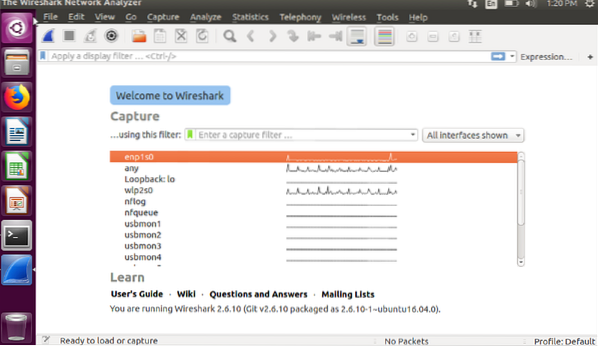
След това изберете интерфейса на вашия режим на монитор, който е „wlp2s0.”Изберете този интерфейс и след това щракнете двукратно върху него.
Можете да видите, че в момента се извършва улавяне на живо.
Следното включва някои съвети за безжичните пакети:
Трябва да видите раздела за протокола, който обикновено показва 802.11, което е безжичен IEEE стандарт.
Трябва също да видите кадрите „Beacon“, „Probe Request“ и „Probe Response“ под информационната секция на всеки кадър.
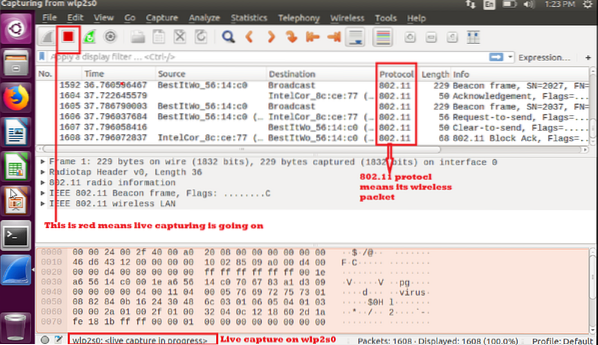
Ако искате да запазите заснемането и да го проверите по-късно, изберете „save“ или „save as“ и го запазете за по-нататъшен анализ.

Докато интерфейсът е в режим на монитор, можете да уловите безжичен пакет. Не забравяйте, че ако рестартирате системата, безжичният интерфейс ще се появи отново като "Managed" мод.
Заключение
В тази статия научихте как да улавяте безжични пакети с помощта на Wireshark в Linux. Това е много лесно да се направи в Linux с помощта на вградената Wi-Fi карта, без да се инсталира допълнителен софтуер на трети страни. Можете да направите скрипт на обвивката, съдържащ всички тези команди, и да изпълните този скрипт с единична обвивка, за да конфигурирате Wi-Fi картата на вашата система като режим на монитор, да зададете предпочитания канал и да започнете да използвате Wireshark.
 Phenquestions
Phenquestions


